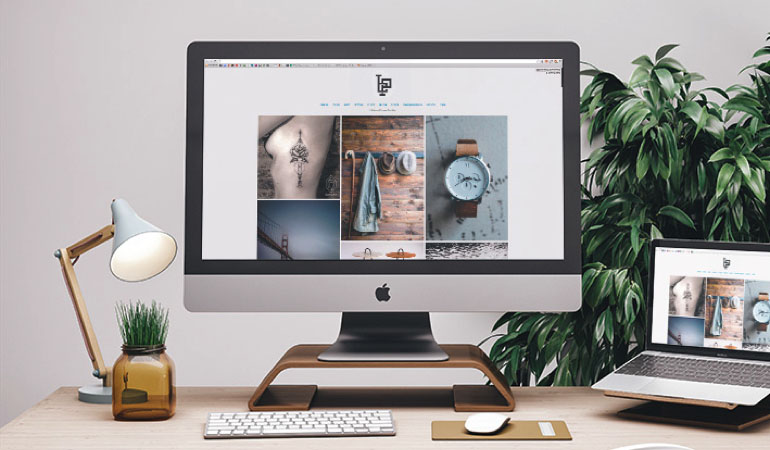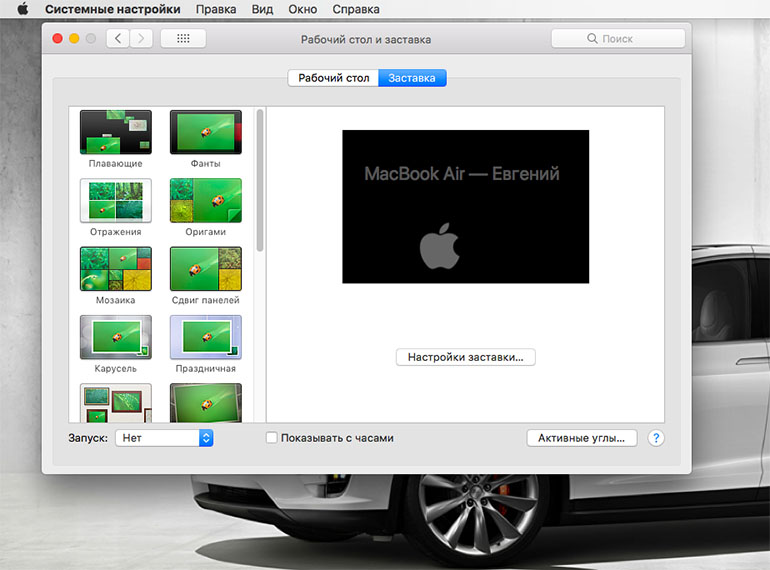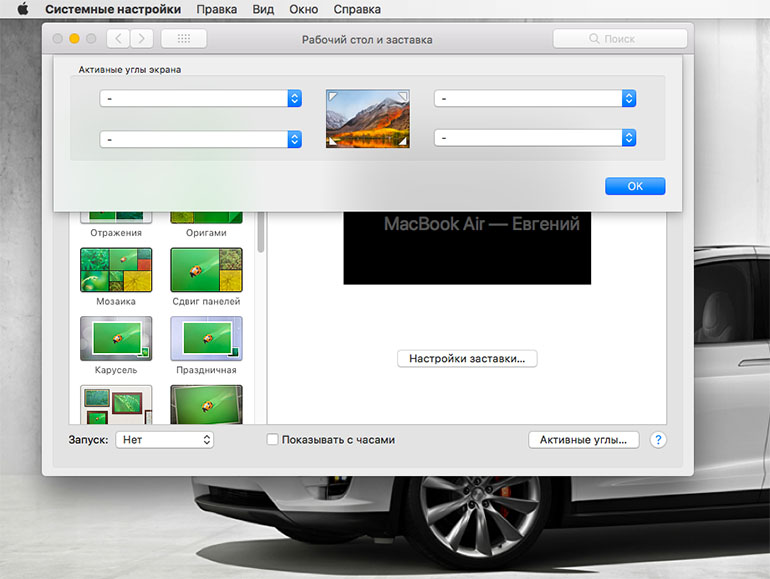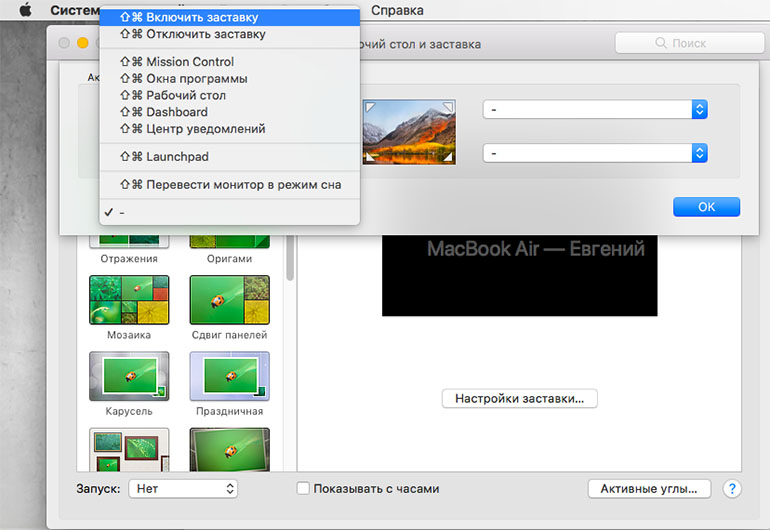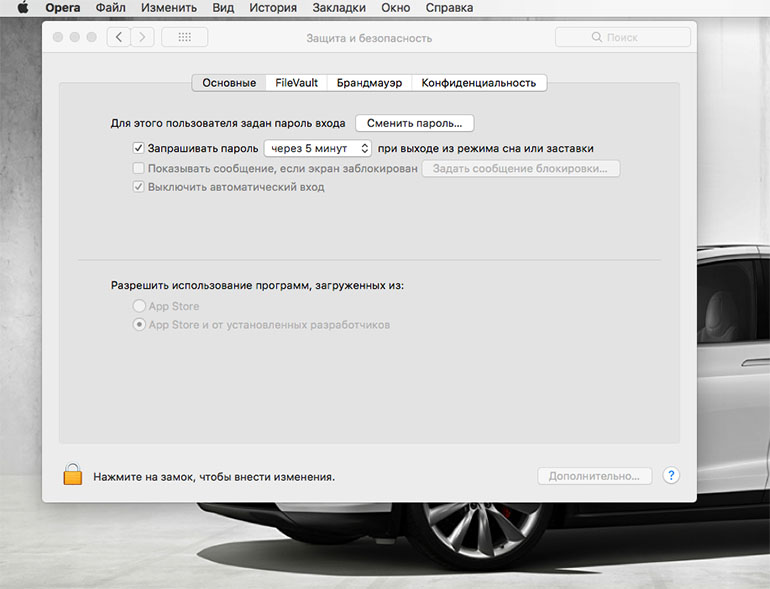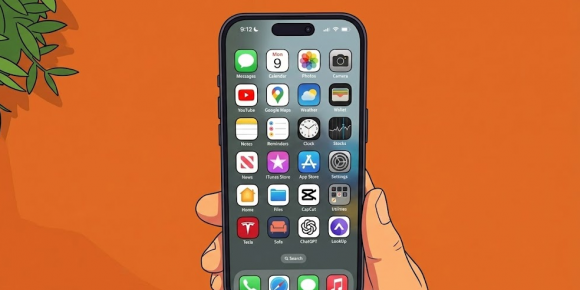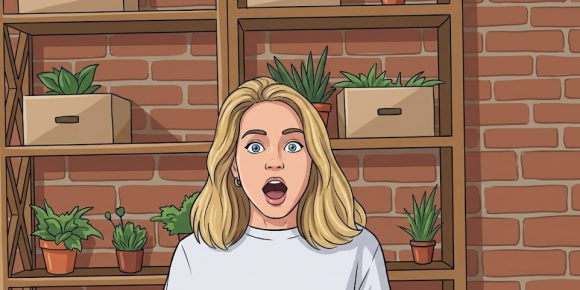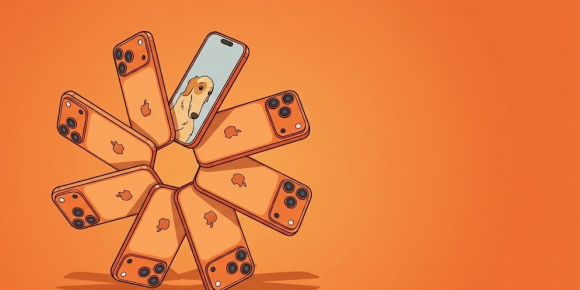Якщо ви ніколи не користувалися комп’ютером під керуванням macOS, спочатку це може бути дуже незвично, проте через кілька днів роботи з Mac ви зрозумієте, наскільки зручна та інтуїтивна ця операційна система.
У цій статті ми розглянемо невелику, але дуже корисну функцію macOS під назвою «Активні кути», яка дозволяє значно спростити роботу з інтерфейсом. Активні кути дозволяють прискорити роботу з файлами, одним рухом перейти на робочий стіл, запустити режим сну або заставку на вашому Mac та інше – усе залежить тільки від ваших потреб.
Зміст
- Як налаштувати «Активний кут» для запуску екранної заставки
- Як зробити так, щоб при відключенні заставки Mac запитував пароль
- Як уникнути помилкового запуску функції
Як налаштувати «Активний кут» для запуску екранної заставки
- У меню Apple виберіть «Системні налаштування»
- Натисніть «Робочий стіл і заставка»
- Перейдіть на вкладку «Заставка»
- Натисніть «Активні кути»
- У вікні, що з’явилося, натисніть на будь-яке спливаюче меню й виберіть «Увімкнути заставку»
Тепер, коли ви переміщатимете курсор мишки в обраний вами кут, запуститься заставка, яка дозволить швидко закрити робочий стіл, якщо вам потрібно ненадовго відійти від комп’ютера.
У спливаючому меню «Активних кутів» ви можете не тільки увімкнути заставку, але й виконати ряд інших дій, серед яких:
- Mission Control – своєрідне меню багатозадачності, що дозволяє переглянути мініатюри всіх запущених застосунків і робочих столів
- Вікна програм – схожа з попередньою опція, що дозволяє переглянути на одному екрані всі відкриті вікна в рамках однієї програми
- Робочий стіл – ця команда дозволяє миттєво показати робочий стіл, приховуючи всі запущені програми та інші елементи
- Dashboard – швидкий перехід до списку доступних віджетів на однойменній панелі
- Центр повідомлень – відображає повідомлення з соціальних мереж, події з Календаря, поновлення з App Store, електронні листи та багато іншого
- Launchpad – команда, що дозволяє перейти до списку всіх доступних на цьому Mac застосунків
- Перевести монітор у режим сну – ще одна корисна команда для офісних працівників, що дозволяє швидко приховати вміст екрану
Як зробити так, щоб при відключенні заставки Mac запитував пароль
Якщо ви хочете зробити так, щоб при відключенні заставки ваш Mac запитував пароль, і бути впевненими, що його вміст захищеий від сторонніх очей, виконайте наступні дії:
- У меню Apple виберіть «Системні налаштування»
- Натисніть «Захист і безпека»
- Перейдіть на вкладку «Основні»
- Встановіть прапорець «Запитувати пароль» і встановіть у спливаючому меню час
Як уникнути помилкового запуску функції
Уявіть собі, що ви намагаєтеся натиснути на меню або будь-яку іконку, розташовану поруч з далеким краєм одного з кутів екрану, і, трохи промахнувшись, випадково торкаєтеся активного кута. Раптово запускається заставка, і щоб повернутися до роботи, комп’ютер необхідно розблокувати. Це може викликати незручності, однак у «Активних кутів» є прихована особливість, що дозволяє вирішити цю проблему.
При виборі одного з активних кутів утримуйте Command, Option, Control або Shift (або навіть якесь поєднання з цих клавіш). Таким чином ви зможете налаштувати все так, щоб на додаток до переміщення курсора мишки в потрібний кут необхідна функція, наприклад, заставка, запускалася тільки в разі використання цього ключа. Під час натискання перерахованих вище клавіш спливаюче меню зміниться й буде відображати клавіші, які ви вибрали.
Тепер, щоб активувати заставку, вам буде потрібно не тільки перемістити покажчик миші в кут, але й натиснути на клавіатурі обрані раніше клавіші.
Якими з функцій, які можна викликати за допомогою надбудови «Активні кути», ви користуєтесь найчастіше? Діліться з нами в коментарях!